
txt:山下大輔 構成:編集部
第2回はPremiere Proにおけるシーケンスの考え方です。
Premiere Proのインターフェイスはパッと見た感じだと他の編集ソフトと変わりません。そのため、そのまま編集を始めてしまう方が多いのですが、実はいくつかの注意点(トラップとも言う)があることに中盤~終盤で気づきます。これが結構なダメージになることもあるのでPremiere Proのシーケンスを掌握し、平穏に編集を続けるには何が必要かをお話ししておきたいと思います。
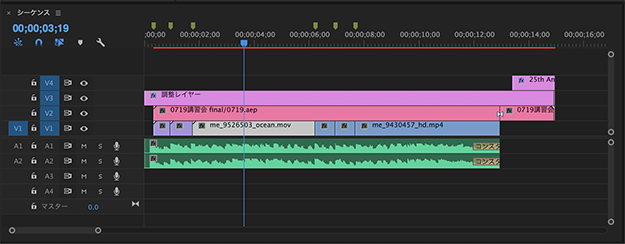
業務で使う場合は納品形式に合わせてシーケンスを作ること
FCPユーザーだと特に気にしないのはシーケンスの設定かもしれませんね。ProResで取り込んでいるのでシーケンスそのものの設定が何であれドラッグ&ドロップすればその圧縮、フレームサイズのままに編集が始められました。
しかし、Premiere Proはそうはいかない部分があります。それは音声出力の設定です。業務で使用する場合、テープや、ProDisc書き出しなどは音声が4chや8chで出力する必要があります。Premiere Proはその場合、「最初にシーケンスの設定を作りその設定は崩さないようにする」必要があります。
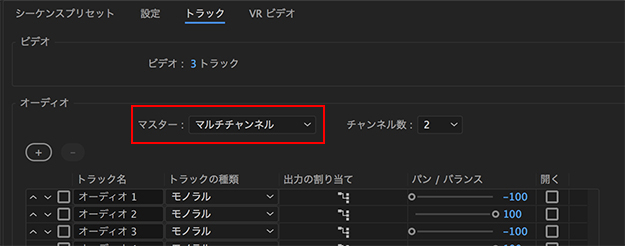
「ファイル」メニュー→「新規」→「シーケンス」の「新規シーケンス」の画面を開き、「トラック」を選択
トラックパネルのオーディオの「マスター」設定は「マルチチャンネル」にします。ステレオのままだとシーケンスを書き出す際に2モノラルまでしか書き出せないからです。最低限ここを変えていればパンの振り分けなどは後でトラックミキサーで変更ができます。また、音声はこの出力の部分だけでなく音声の種類を固定している方が編集しやすいかもしれませんね。
オススメはトラックの種類を「モノラル」にすること。そうすることによって音声を独立したトラックで管理できます。そのためにはまず素材を読み込む前に音声設定をモノラルで読み込む必要があります。
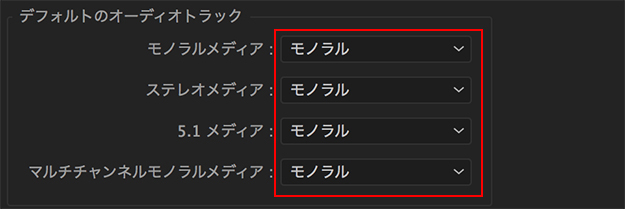
「環境設定」→「オーディオ」→「デフォルトのオーディオトラック」を「モノラル」に変更
- 環境設定のオーディオで「デフォルトのオーディオトラック」を「モノラル」に変更
- 素材を読み込む
- シーケンス設定のトラックパネルで「マルチチャンネル」「モノラル」に変更
という具合になります。
レンダリングの設定は最終納品設定にしておく
自分はPremiere Proはシーケンスの設定に合わせて素材をつないでいくと考えています。それがNTSCやPAL、SD、HD、4Kが混在しても同じです。そのため最終的なレンダリングも納品に合わせて(この場合は高画質の納品を想定しています)シーケンスを組んでおくと後々良い面があります。利点の1つに書き出し時に「プレビューを使用」です。

「書き出し設定」の「プレビューを使用」を活用
Premiere Proも編集中に重い処理はレンダリングします(GPUを使っていても限界はありますし)。その際に納品形式がProRes422であればレンダリングも合わせておくと、そのレンダリングデータを使うことができるので最終レンダリングの時間を短縮できます。時間のない時には大事な機能だと思います。そのため、シーケンスのレンダリング設定は最初に設定しておくと良いと思います。変更にはメインメニューの「シーケンス」メニュー→「シーケンス設定」を選択して「シーケンス設定」ウィンドウを開き、「編集モード」は「カスタム」を選択。
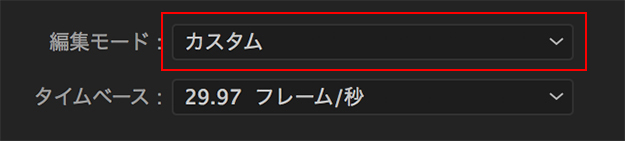
「シーケンス設定」ウインドウの「編集モード」は「カスタム」を選択
「ビデオプレビュー」グループの形式を書き出したい設定に変える必要があります(ここでは「プレビューファイル形式」は「QuickTime」、「コーデック」は「Apple ProRes 422」を選択)。
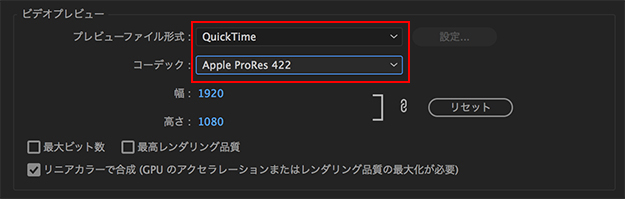
「プレビューファイル形式」は「QuickTime」、「コーデック」は「Apple ProRes 422」に変更した
Premiere Proで完結するか他に持っていく必要があるか?
これが正しいということはありませんが、編集を考える中でPremiere Proで完結するのかそうでないかで大きく設定は変わってくると思います。
- オーディオなどの最終段階をアドビ以外に持っていくのか?
- オフライン編集だけPremiere Proなのか?
というようにケースはさまざまあると思いますが業界に合わせた編集作法はあるのでそれに合わせていくことも大事です。とにかくオーディオの部分に関しては「素材を読み込む前に設定し、シーケンスもそれに合わせる」を徹底していただけるといいのかなと。そして必ず「シーケンスの設定は最初に決めて変えない」というのが事故を防ぐことになると思います。
記事の理解をより深めるために、解説の内容を動画でも配信中です。記事と合わせてご覧ください。
こんにちは、High Sierra。さようなら、Final Cut Pro 7
9月26日にリリースされたMacの新OS「High Sierra」。正直まだ周辺のドライバーなども整っていないのですが筆者は即時アップデートしました(笑)。そこでついに終焉の時を迎えたソフトがあります。
Final Cut Pro 7
毎回OSが上がる度に「次は入らないかも?」と思いながら予想を覆してインストールできたFinal Cut Pro 7が今回の10.13のタイミングでインストールできなくなりました。「やっとか!」という気持ちと「今までお疲れ様でした」という気持ちがありますね。
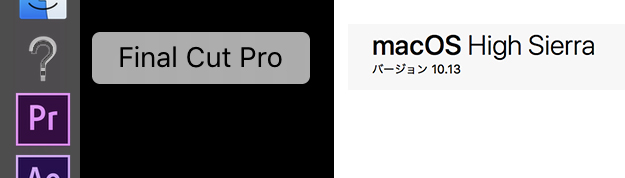
自分が業界に入って深く使いがあったソフトでもあり、サポートをしていていろいろ泣かされてきたソフトでもあり(メモリ不足とか…)非常に感慨深いですが、テープからファイルベースへの移行や4K素材の増加などを考えるとよくもったなぁと。そして、ProRes 422という優秀なコーデックを作り業界を牽引したのは間違いがありません。自分のMacBook Proからは離れてしまいましたが、いろんなソフトに影響を与えたソフトであることは言うまでもなくですが、これからいよいよポストFinal Cut Pro 7が何になっていくか目が離せませんね。
いや、もちろん自分的にはPremiere Proなんですけれどね(笑)。それではまた、お会いしましょう!
WRITER PROFILE































